خوش آموز درخت تو گر بار دانش بگیرد، به زیر آوری چرخ نیلوفری را
ارتباط بین کامپیوترها با استفاده از سوئیچ سیسکو
بی تردید اگر گرایش به سیسکو داشته باشید، حتما با نرم افزار شبیه ساز Cisco Packet Tracer آشنایی دارید. نرم افزاری که در آن می توانید سناریوهای مختلف را با استفاده از ابزارهایی که این نرم افزار در اختیارتان قرار می دهد، پیاده سازی کرده و تست های خود را به عمل می آورید. این نرم افزار یک نرم افزار Simulator یا شبیه ساز است و نمی توان از آن در محیط های Production استافده کرد. شما ابزارهای مثلل روتر سوئیچ و کامپیوتر و لب تاپ را در اختیار دارید و با Connexction ها، ارتباطات بین آنها را فراهم می کنید و با اجرای دستورات، طبق سناریوی خود، خروجی از کار می گیرید.

تصمیم داریم در این پست، به نحوه اتصال کامپیورتها به سوئیچ و همچنین ip دادن به سیستم ها شما را آشنا کنیم. این آموزش بیشتر برای کسانی مناسب است که آشنایی با این نرم افزار ندارند. ضمن اینکه ورژن 6.0.1 را از اینجا دانلود کنید.
پس از دانلود و نصب Cisco Packet Tracer، ان را اجرا کرده و به قسمت کامپیوترها یا End Devices ها از گوشه پایین و در سمت چپ رفته و کلیک کنید.
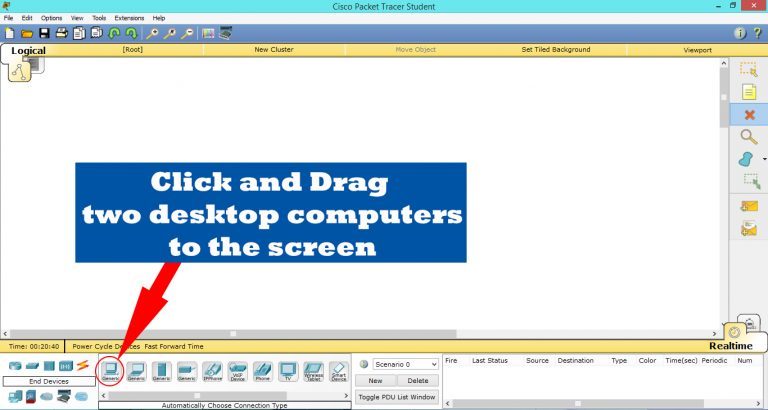
مانند تصویر زیر، دو عدد Desktop computer و یا لب تاپ را انتخاب کرده و به مرکز برنامه بکشید و رها کنید. اگر کلیک Ctrl را بفشارید و همانطور نگه دارید و سپس روی یکی از دیوایس ها کلیک کنید، تا هر تعداد که بخواهید می توانید بدون توقف دیوایس به نرم افزار بکشید و هر جا کجا که تعداد مناسب بود، کلید ESC را بفشارید.
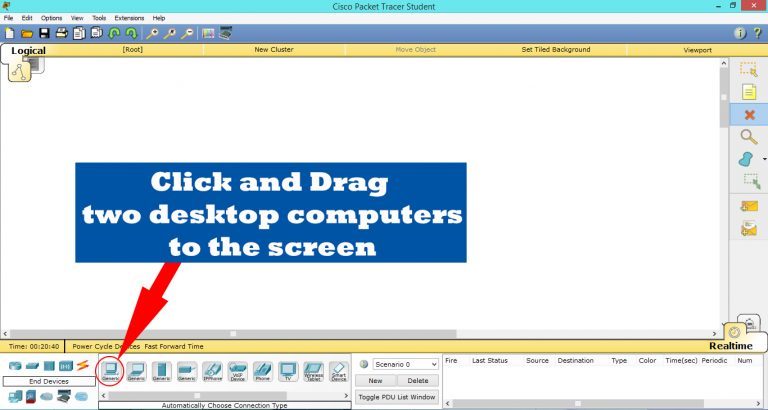
کامیپوترها با نام PC0 و همینطور الی آخر نامگذاری می شوند. در صورت نیاز می توانید نام آنها را تغییر دهید که در شبکه های پیچیده این امر می تواند مفید باشد و در سناریوی کوچک ما اصلا این کار ضروری و ملزم نیست. برای نامگذاری کردن یک PC کافیست که روی آن در نرم افزار کلیک کنید و در پنجره باز شده به تب Config رفته و در قسمت Display name، نام دلخواه خود را وارد کنید.
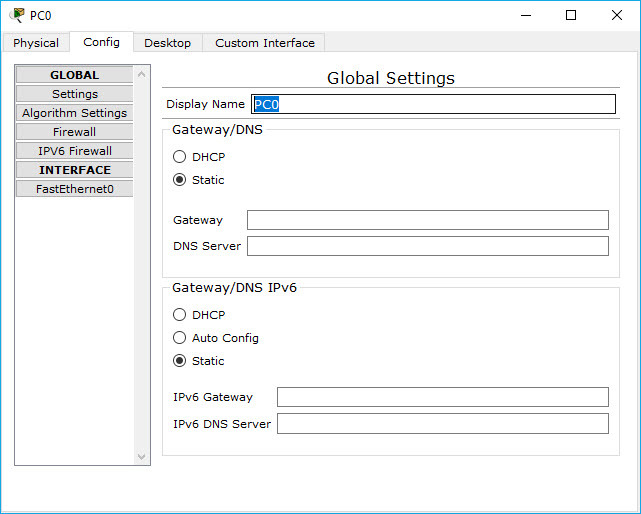
سپس در قسمت پایین، روی آیکون switche کلیک کنید و در قسمت مقابل آن، از مدل های سوئیچ های موجود انتخاب کنید و به وسط برنامه کشیده و رها کنید(فقط به یک سوئیچ نیاز داریم. مثلا مدل 2950 را انتخاب کنید). در محیط این نرم افزار که هیچ ولی در محیط واقعی هرگز کامیپوتر را به روتر، مستقیم متصل نمی کنند بلکه به سوئیچ وصل می کنند. به همین دلیل از سوئیچ استفاده می کنیم. س.ئیچ ها باعث می شوند که دیوایس های بیشتری در شبکه داشته باشیم و به شبکه اضافه کنیم.
سوئیچ دیوایس لایه 2 است که با لایه های بالاتر مثل لایه Network، کاری ندارد. کار سویئچ، همانطور که از نام آن مشخص است، بسته های دریافتی را به سمت مقصد ارسال می کند. سوئیچ فقط با مک ادرس سرو کار دارد و با IP کاری ندارد. اگر مک آدرس مقصد را در MAC Table خود داشته باشد که بسته اطلاعاتی به سمت آن ارسال می شود وگرنه بسته را در کل پورت های خود Broadcast می کند. سپس با بدست اوردن مک آدرس مقصد، بسته اطلاعاتی به سمت همان سیستم فقط ارسال می شود.
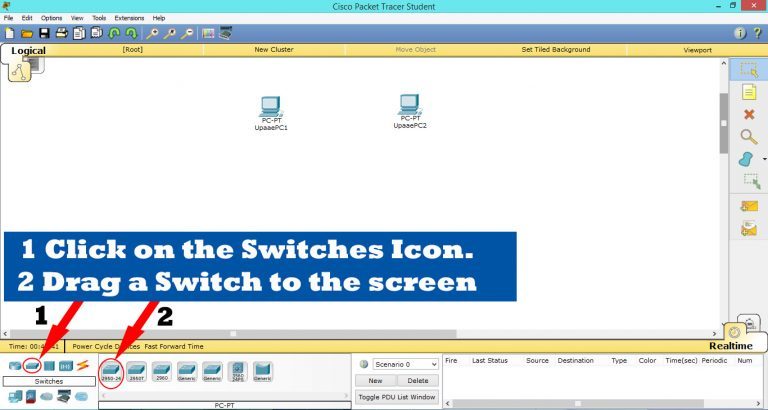
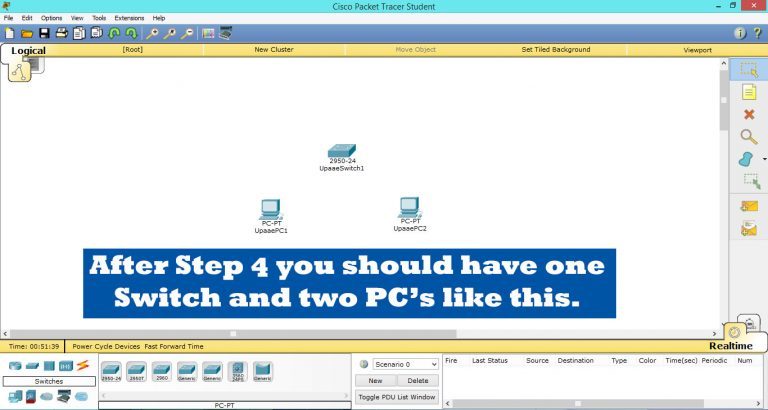
حال باید ارتباط بین دیوایس ها را برقرار کرد. اگر دیوایس هایی که قرار است به هم متصل کنیم، از یک جنس و یا همنام باشند، ارتباط بین آنها را با کابل Cross برقرار می کنیم و چنانچه غیر همنام و یا نامتناجنس باشند از کابل Straight استفاده می کنیم. اگر در جایی بین این اتصال مردد بودید، کافیست مانند تصویر زیر آیکون connection را انتخاب کنید و روی کامیپوتر کلیک کرده و سپس همان خط را به سمت سوئیچ بکشید تا اتصال بین این دو برقرار شود. این نوع ارتباط بصورت خود کار تشخیص می دهد که این دو دیوایس از چه نوعی هستند و از چه نوع کابلی برای اتصال آنها باید استافده کند.
توجه داشته باشید که اگر بصورت خودکار ارتباط بین این دیوایس ها را برقرار کنید، اجازه انتخاب پورت یا اینترفیس را به شما نخواهد داد و خود نرم افزار بصورت خودکار پورت سوئیچ یا اینترفیس روتر را انتخاب می کند.
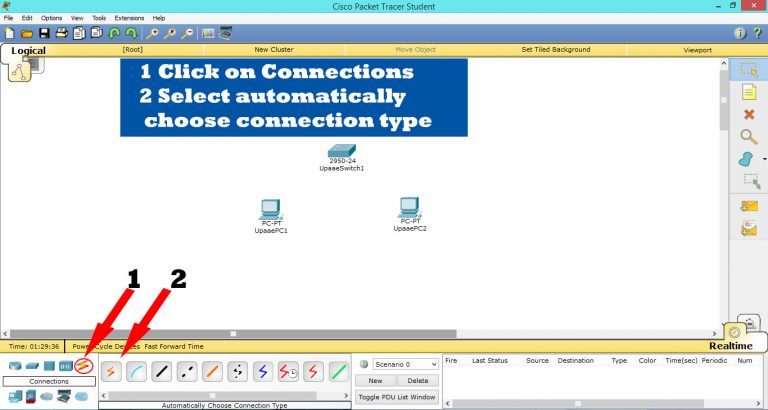
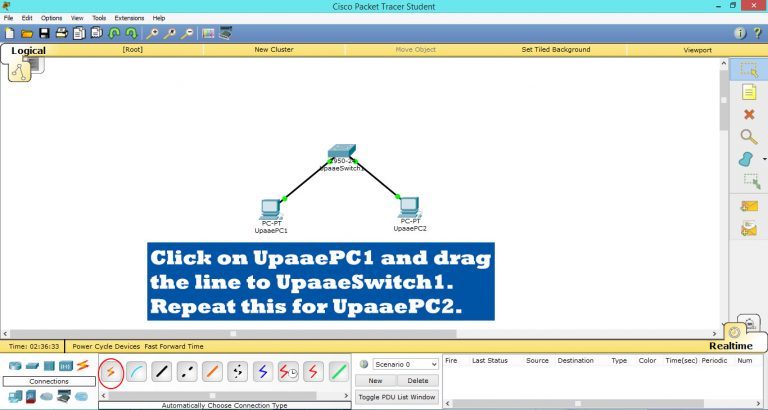
به محض اتصال هر دیوایسی به سوئیچ سیسکو، ابتدا رنگ آن نارنجی می شود و تا 30 ثانیه این روند ادامه خواهد داشت و پس از 30 ثانیه می توانید ارتباط بین ان پورت سوئیچ و دیوایس مربوطه برقرار می شود.
خب، حال ارتباط بین کامپیوتر و دیوایس سوئیچ در نرم افزار انجام شد. سوئیچ دیوایسی است که با همین تنظیمات پیشفرض هم قابل استفاده است. مگر آنکه شما تنظیماتی مثل VLAN را مد نظر داشته باشید که روی سوئیچ پیاده سازی کنید.
اکنون برای ارتباط بین دو PC در نرم افزار، با Logical Address یا همان IP Address را تنظیم کنیم. با تنظیم IP Address های صحیح می توانید ارتباط بین سیستم ها را برقرار کنید. اگر هر دو سیستم در یک Range شبکه ای باشند(یعنی شماره شبکه یا NetId یکسان و HostId متفاوت) می توانند باهم ارتباط بگیرند. در غیر اینصورت باید پای روتر را هم به سناریو باز کنید و روتر را کانفیگ کنیم. فعلا با روتر در این سناریو کاری نداریم و فقط هدف ما ip دادن به دو کامپیوتر یک Range شبکه ای که به یک سوئیچ متصل هستند می باشد تا با هم ارتباط بگیرند.
برای این منظور روی یکی از PC ها کلیک کنید و بعد از نمایش فرم مربوطه به تب Desktop رفته و روی گزینه IP Configuration کلیک کنید.
اکنون می توانید به سیستم ها IP تخصیص دهید.
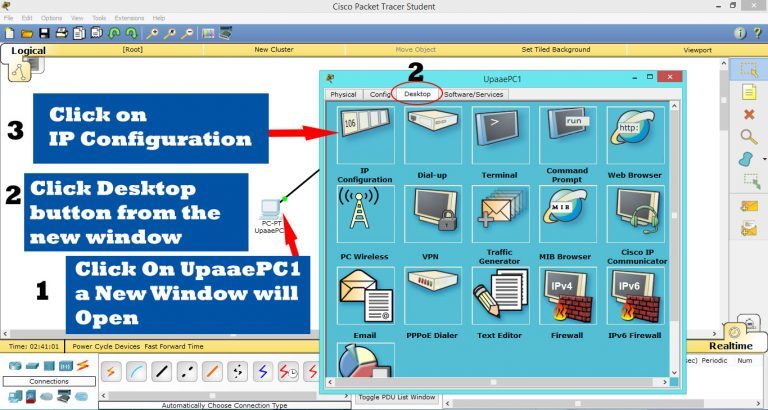
مثلا ما در اینجا آی پی 192.168.1.2 را به سیستم اول Assign کردیم. کافیست که روی Subnet mask کلیک کنید تا net mask بصورت خودکار و Classfull در این قسمت قرار گیرد.
به همین ترتیب هم برای سیستم دیگر آی پی 192.168.1.3 را تنظیم کرده ایم.
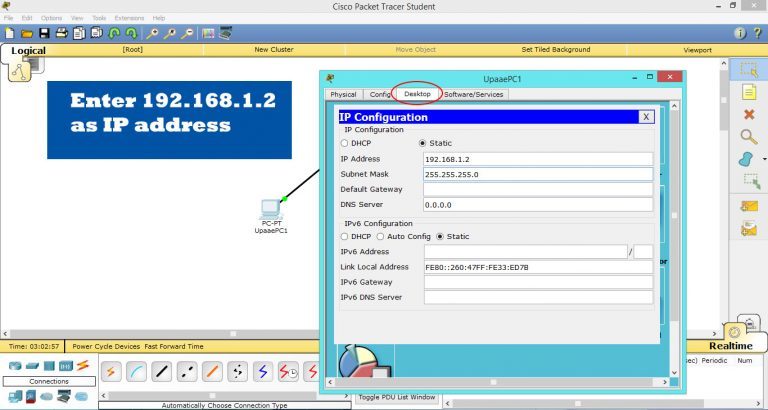
شما با وارد کردن آی پی، بصورت خودکار ذخیره خواهد شد و از آن خارج شوید. در همین تب Desktop، روی به قسمت command prompt رفته و سیستم مقصد را ping بگیرید. اکنون بدون هیچ مشکلی باید ارتباط بین دو سیستم برقرار باشد.
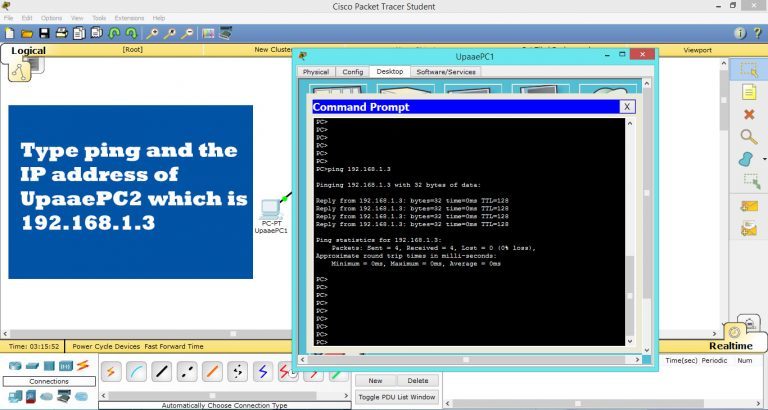
اگر مراحل را به دستی طی کرده باشید، نباید در ارتباط گرفتن بین دستگاه ها دچار مشکل شوید.

تصمیم داریم در این پست، به نحوه اتصال کامپیورتها به سوئیچ و همچنین ip دادن به سیستم ها شما را آشنا کنیم. این آموزش بیشتر برای کسانی مناسب است که آشنایی با این نرم افزار ندارند. ضمن اینکه ورژن 6.0.1 را از اینجا دانلود کنید.
پس از دانلود و نصب Cisco Packet Tracer، ان را اجرا کرده و به قسمت کامپیوترها یا End Devices ها از گوشه پایین و در سمت چپ رفته و کلیک کنید.
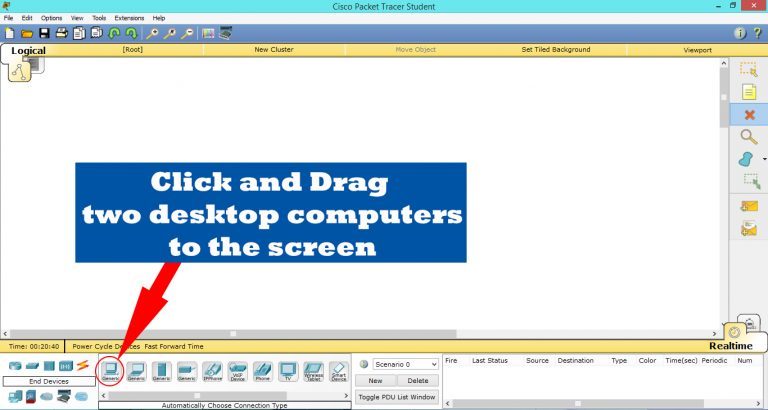
مانند تصویر زیر، دو عدد Desktop computer و یا لب تاپ را انتخاب کرده و به مرکز برنامه بکشید و رها کنید. اگر کلیک Ctrl را بفشارید و همانطور نگه دارید و سپس روی یکی از دیوایس ها کلیک کنید، تا هر تعداد که بخواهید می توانید بدون توقف دیوایس به نرم افزار بکشید و هر جا کجا که تعداد مناسب بود، کلید ESC را بفشارید.
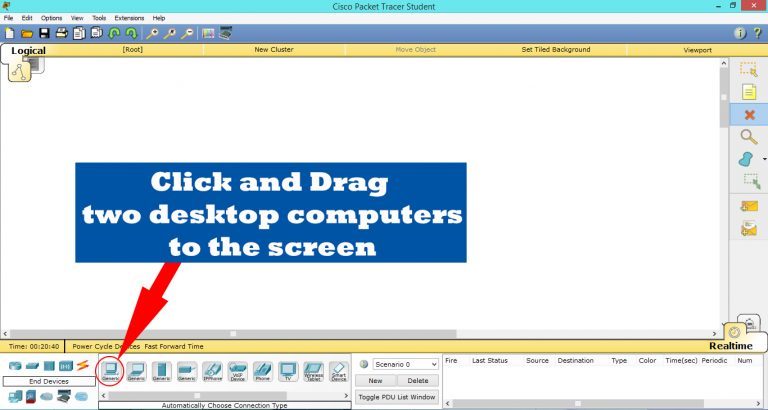
کامیپوترها با نام PC0 و همینطور الی آخر نامگذاری می شوند. در صورت نیاز می توانید نام آنها را تغییر دهید که در شبکه های پیچیده این امر می تواند مفید باشد و در سناریوی کوچک ما اصلا این کار ضروری و ملزم نیست. برای نامگذاری کردن یک PC کافیست که روی آن در نرم افزار کلیک کنید و در پنجره باز شده به تب Config رفته و در قسمت Display name، نام دلخواه خود را وارد کنید.
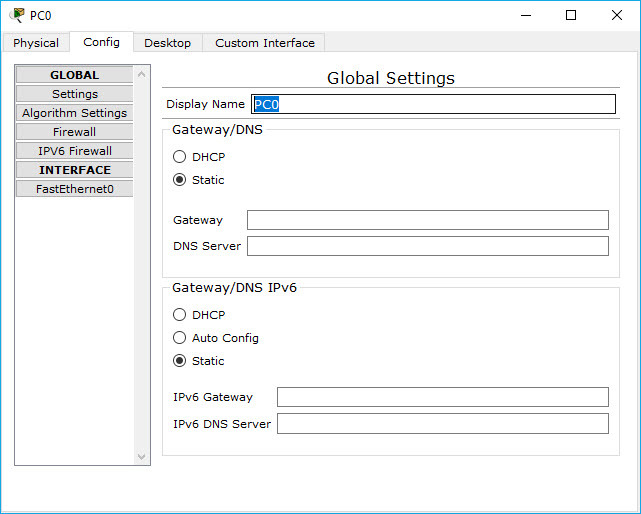
سپس در قسمت پایین، روی آیکون switche کلیک کنید و در قسمت مقابل آن، از مدل های سوئیچ های موجود انتخاب کنید و به وسط برنامه کشیده و رها کنید(فقط به یک سوئیچ نیاز داریم. مثلا مدل 2950 را انتخاب کنید). در محیط این نرم افزار که هیچ ولی در محیط واقعی هرگز کامیپوتر را به روتر، مستقیم متصل نمی کنند بلکه به سوئیچ وصل می کنند. به همین دلیل از سوئیچ استفاده می کنیم. س.ئیچ ها باعث می شوند که دیوایس های بیشتری در شبکه داشته باشیم و به شبکه اضافه کنیم.
سوئیچ دیوایس لایه 2 است که با لایه های بالاتر مثل لایه Network، کاری ندارد. کار سویئچ، همانطور که از نام آن مشخص است، بسته های دریافتی را به سمت مقصد ارسال می کند. سوئیچ فقط با مک ادرس سرو کار دارد و با IP کاری ندارد. اگر مک آدرس مقصد را در MAC Table خود داشته باشد که بسته اطلاعاتی به سمت آن ارسال می شود وگرنه بسته را در کل پورت های خود Broadcast می کند. سپس با بدست اوردن مک آدرس مقصد، بسته اطلاعاتی به سمت همان سیستم فقط ارسال می شود.
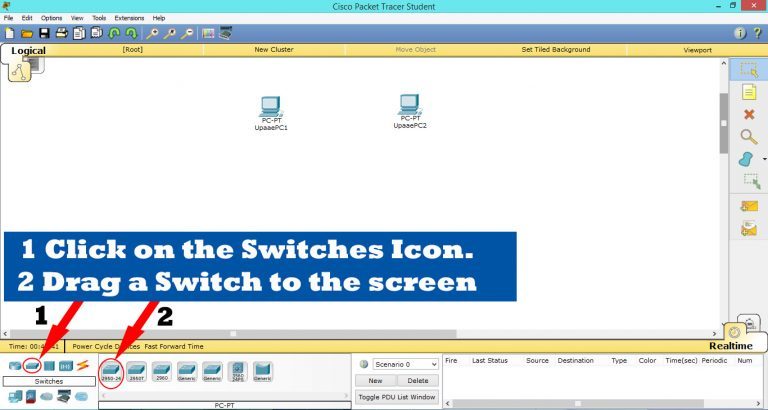
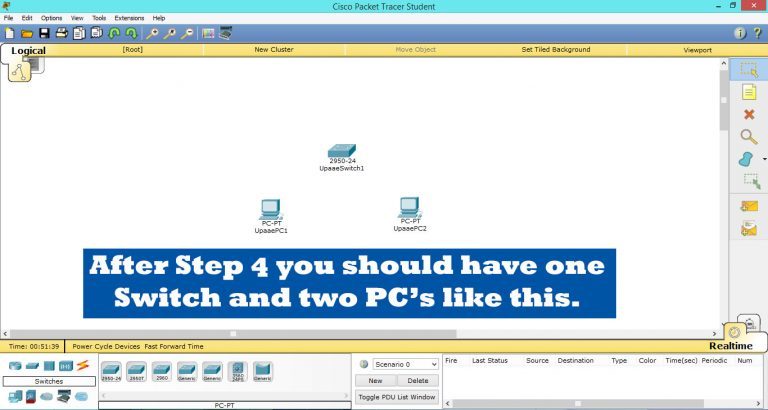
حال باید ارتباط بین دیوایس ها را برقرار کرد. اگر دیوایس هایی که قرار است به هم متصل کنیم، از یک جنس و یا همنام باشند، ارتباط بین آنها را با کابل Cross برقرار می کنیم و چنانچه غیر همنام و یا نامتناجنس باشند از کابل Straight استفاده می کنیم. اگر در جایی بین این اتصال مردد بودید، کافیست مانند تصویر زیر آیکون connection را انتخاب کنید و روی کامیپوتر کلیک کرده و سپس همان خط را به سمت سوئیچ بکشید تا اتصال بین این دو برقرار شود. این نوع ارتباط بصورت خود کار تشخیص می دهد که این دو دیوایس از چه نوعی هستند و از چه نوع کابلی برای اتصال آنها باید استافده کند.
توجه داشته باشید که اگر بصورت خودکار ارتباط بین این دیوایس ها را برقرار کنید، اجازه انتخاب پورت یا اینترفیس را به شما نخواهد داد و خود نرم افزار بصورت خودکار پورت سوئیچ یا اینترفیس روتر را انتخاب می کند.
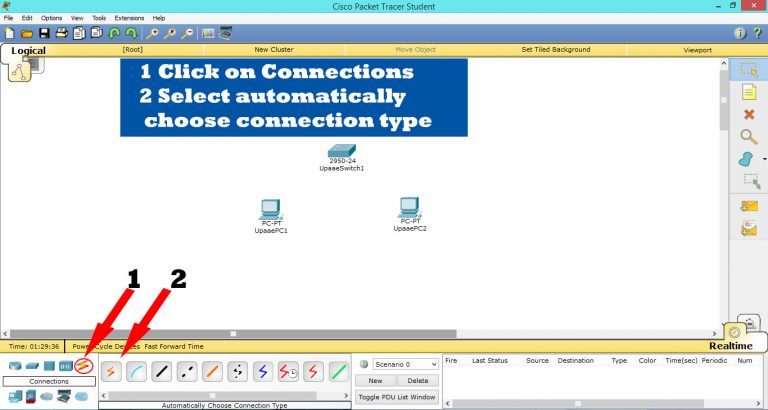
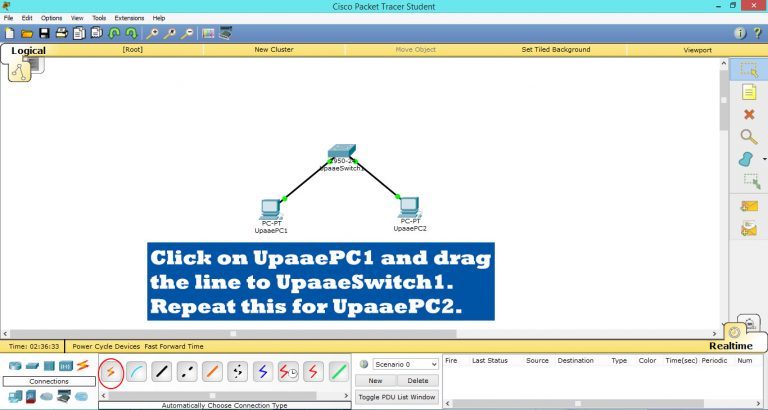
به محض اتصال هر دیوایسی به سوئیچ سیسکو، ابتدا رنگ آن نارنجی می شود و تا 30 ثانیه این روند ادامه خواهد داشت و پس از 30 ثانیه می توانید ارتباط بین ان پورت سوئیچ و دیوایس مربوطه برقرار می شود.
خب، حال ارتباط بین کامپیوتر و دیوایس سوئیچ در نرم افزار انجام شد. سوئیچ دیوایسی است که با همین تنظیمات پیشفرض هم قابل استفاده است. مگر آنکه شما تنظیماتی مثل VLAN را مد نظر داشته باشید که روی سوئیچ پیاده سازی کنید.
اکنون برای ارتباط بین دو PC در نرم افزار، با Logical Address یا همان IP Address را تنظیم کنیم. با تنظیم IP Address های صحیح می توانید ارتباط بین سیستم ها را برقرار کنید. اگر هر دو سیستم در یک Range شبکه ای باشند(یعنی شماره شبکه یا NetId یکسان و HostId متفاوت) می توانند باهم ارتباط بگیرند. در غیر اینصورت باید پای روتر را هم به سناریو باز کنید و روتر را کانفیگ کنیم. فعلا با روتر در این سناریو کاری نداریم و فقط هدف ما ip دادن به دو کامپیوتر یک Range شبکه ای که به یک سوئیچ متصل هستند می باشد تا با هم ارتباط بگیرند.
برای این منظور روی یکی از PC ها کلیک کنید و بعد از نمایش فرم مربوطه به تب Desktop رفته و روی گزینه IP Configuration کلیک کنید.
اکنون می توانید به سیستم ها IP تخصیص دهید.
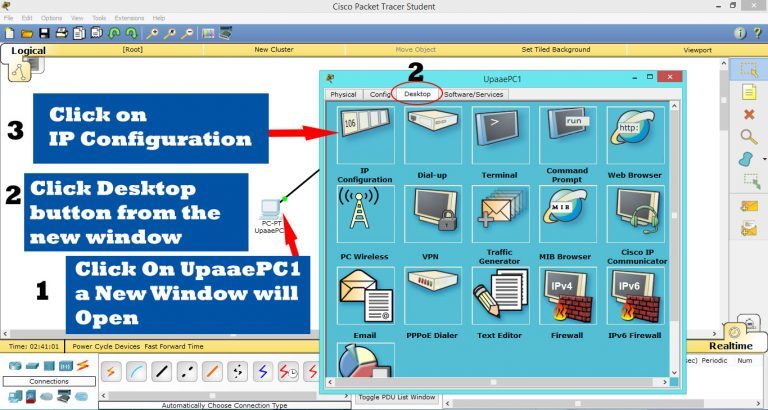
مثلا ما در اینجا آی پی 192.168.1.2 را به سیستم اول Assign کردیم. کافیست که روی Subnet mask کلیک کنید تا net mask بصورت خودکار و Classfull در این قسمت قرار گیرد.
به همین ترتیب هم برای سیستم دیگر آی پی 192.168.1.3 را تنظیم کرده ایم.
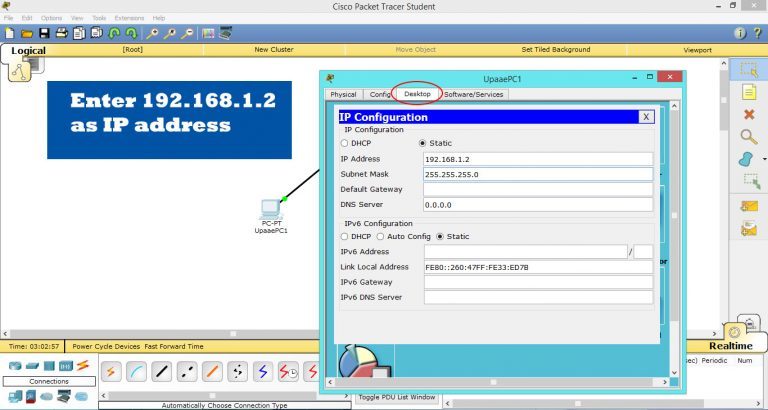
شما با وارد کردن آی پی، بصورت خودکار ذخیره خواهد شد و از آن خارج شوید. در همین تب Desktop، روی به قسمت command prompt رفته و سیستم مقصد را ping بگیرید. اکنون بدون هیچ مشکلی باید ارتباط بین دو سیستم برقرار باشد.
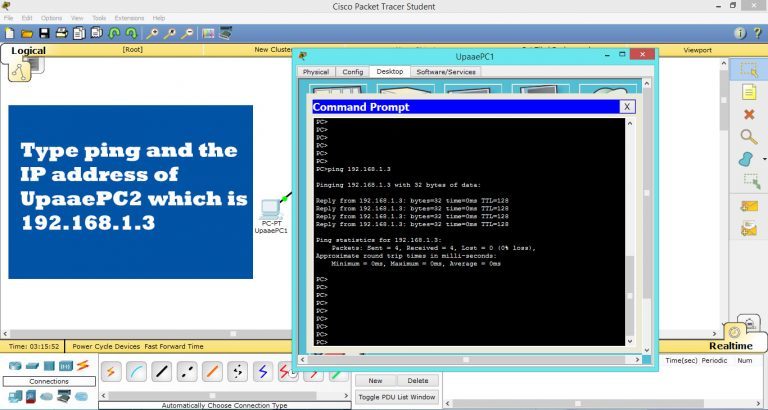
اگر مراحل را به دستی طی کرده باشید، نباید در ارتباط گرفتن بین دستگاه ها دچار مشکل شوید.





نمایش دیدگاه ها (0 دیدگاه)
دیدگاه خود را ثبت کنید: